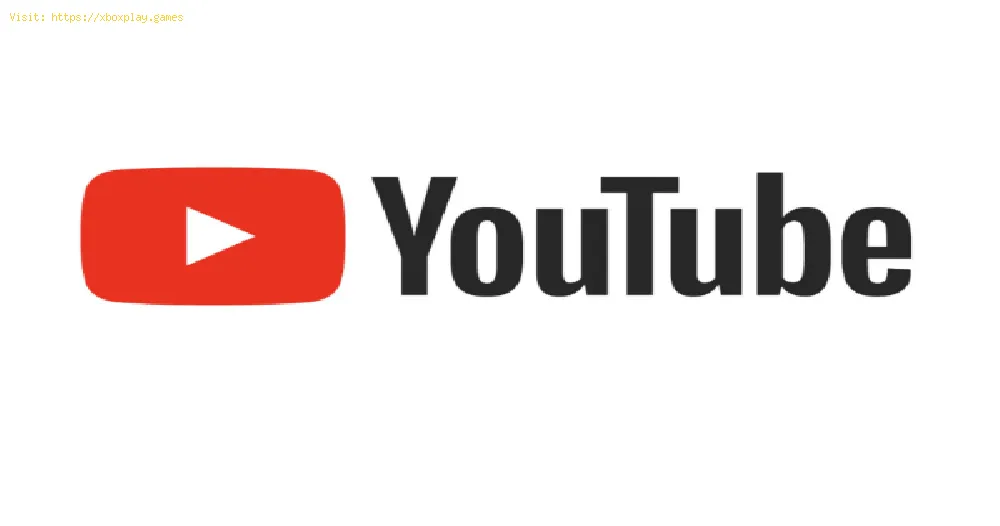2020-06-03 10:23:58
日本語
YouTubeの問題が発生する可能性が高いため、今日はYouTubeを修正する方法が機能しないことについて話します
世界中の多くの人々にとって、YouTubeビデオは、音楽、料理、ニュース、チュートリアルなど、たくさんの情報が流れているため、正常に表示されないのが一般的です。情報が多すぎて、行き詰まる可能性があります。 YouTubeの修正方法を知る必要はありません。Googleがビデオプラットフォームを完全に機能させるために多大な努力を払っていることは非常に認識されていますが、含まれている既存のデータの量が原因で低下する可能性があるため、可能である可能性があります。
YouTubeは非常に大規模なプラットフォームです。通過する1分ごとに、少なくとも400時間のコンテンツを投稿し、世界中の何百万ものユーザーが視聴する可能性があるためです。この秋のプラットフォームでは、@ TeamYouTubeを介してTwitterで@viewを提供することが可能であることに注意してください。この秋、またはdownforeveryoneorjustme.com/YouTube.comにあるため、これらの詳細に特化したサイトであるため、これは欠点を示しているかもしれませんが、YouTubeを修正する方法を知るのは簡単ではありませんが、他のソリューションを選択しました。
YouTubeを定期的に使用することで、いつクラッシュするかを観察でき、YouTubeが機能しない問題を修正する方法を知ることが、スマートフォン、PC、または接続、およびプラットフォームを超えて拡張できない内部の詳細の問題である可能性があります。故障している。
YouTubeがデバイスで機能しないのを修正する方法
これらのオプションはYouTubeビデオを見るために実行可能であるため、これらのオプションはデバイスとPCのどちらにあるかを意味します。デバイスの特定のケースでは、これらのデバイスにアプリケーションがあり、一部のデバイスにあることを考慮する必要があります。場合によっては、いくつかの障害が発生する可能性があります。これにより、再起動を選択でき、この方法で再起動できます。
- デバイスの電源ボタンを押し続ける必要があります。
- 画面に表示される再起動オプションを押します。
- 次に、デバイスがオンになったら、YouTubeビデオの再生に進みます。
日付と時刻を含む電話でいくつかの構成を行う必要があります。これには、これが必要です。
- デバイスの設定メニューを開き、日付と時刻を押し続けます
- 理想は、これらを自動で配置できるように配置して、この機能をアクティブにすることです。
YouTubeアプリのアップデート。
- 場合によっては、上記のアプリケーションの更新に頼る必要があり、そのためにGoogle Playストアアプリケーションを開く必要があります。
- マイアプリケーションとゲームを押してください。
- 最後にYouTubeアプリケーションの近くにある更新ボタンをタッチします。利用可能な更新があり、アカウントを持っていない可能性があります。
キャッシュとアプリのデータを消去できます。
YouTubeを修正する方法がわからない場合は、オプションを試す必要があるため、アプリケーションのキャッシュとデータをクリアすることを選択する必要がある可能性があります。
- デバイスの構成メニューを開きます。
- 次に、アプリケーションにタッチして、YouTubeを選択します。
- 最後に、ストレージオプションと手順を選択して、データのクリア/キャッシュのクリアをタップします。
インターネット接続を確認してください。
インターネット接続は複雑な問題になる可能性があり、問題を抱える重大な理由です。YouTubeの修正方法が機能しないことを知るという私たちの目標に直接関連しているため、それを確認する必要があります。実際に接続されているものを確認する必要があります。これは、設定メニューで、電話のデータネットワークまたはWiFi経由で実行できます。
何らかの理由でデバイスに通常WiFiがない場合は、検討する時期です。
- デバイスの構成メニューを開きます。
- WiFiまたはオペレーターのWiFiを使用して続行します。
- デバイスでYouTubeアプリケーションを開き、ビデオを再生します。
オペレーティングシステムを更新する可能性。
- このためには、デバイスの構成メニューを開く必要があります。
- [システムアップデート]を見つけてタップします。これは電話の上のフォルダにあります。
- 最後に、入手可能なアップデートをダウンロードしてインストールすることを選択します。
PCでYouTubeが機能しないのを修正するにはどうすればよいですか?
私たちのデバイスの場合と同様に、YouTubeプラットフォームで日々の開発に入ることが多いいくつかの詳細を見つけることができるので、この問題に対応するための代替手段がいくつかあるのは良いことです。
インターネット接続を確認してください。
- これは非常に簡単に行えます。接続されていることを確認するために別のWebサイトにアクセスする必要があるためです。
- そうでない場合は、接続する時間です。
- ルーターを再起動すると問題が発生する場合があります。
JavaScriptを有効にします。
- これがアクティブではなく、失敗する可能性があります。これは、ブラウザの右上隅にある3ドットのアイコンをクリックして、[設定]を選択するためです。
- 次に、下部にある[詳細]をクリックして、[プライバシーとセキュリティ]の[サイトの設定]を選択します。
- 最後に、JavaScriptをクリックしてAllowedを有効にします。
基本的なオプションとしてのChromeの更新。
- このアップデートでは、ブラウザの右上隅にある3つのドットのアイコンをクリックする必要があります。
- 次に、[ヘルプ]を選択し、[Google Chromeについて]を選択する必要があります。
- 次に、インストールをクリックして、ここに表示される指示に従います。